经验直达:
- 如何将WPS表格置底
- 如何用wps自制文档封面
- WPS如何加入封面
一、如何将WPS表格置底
wps表格中将图片置于文字底层的方法如下:
准备材料:wpsword文件、电脑
1、双击打开需要把图片置于页面底层的word文档 。
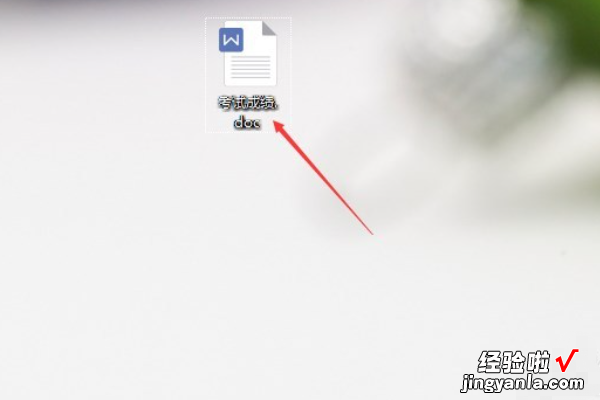
2、依次单击“插入”菜单,单击选择图片 。
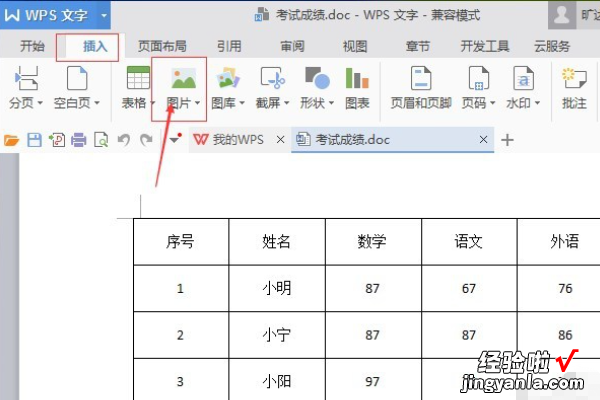
3、找到需要插入的图片,单击“打开 ”,把图片插入的文档中 。
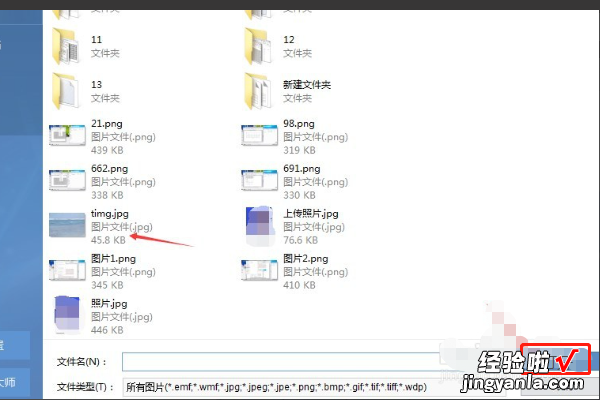
4、图片插入到文档后,单击图片,在图片的右侧选择“布局选项”图标 。

5、在布局选项中选择“衬于文字下方”命令 。
【如何用wps自制文档封面 如何将WPS表格置底】
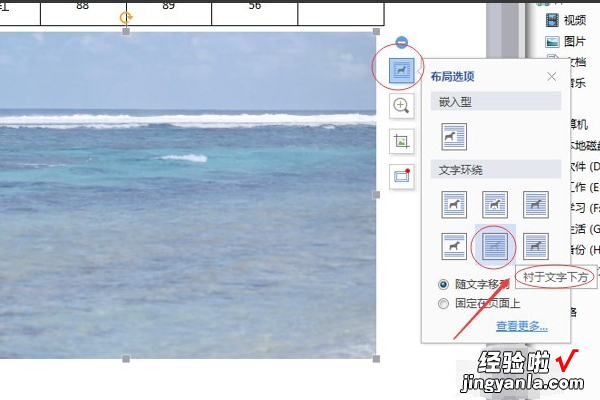
6、然后看下图片已经置于文字下方,即页面的底层 。
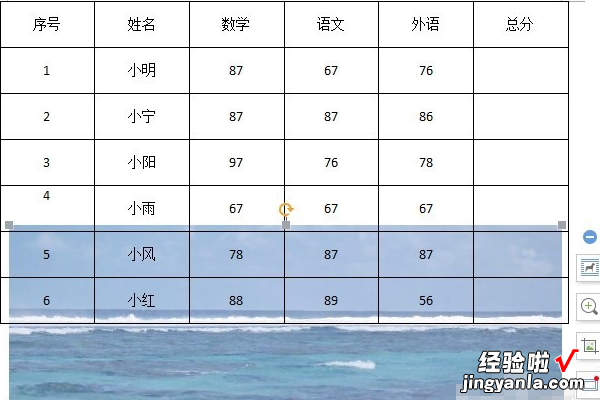
7、接下来只需拖动图片调整至合适的位置即可 。
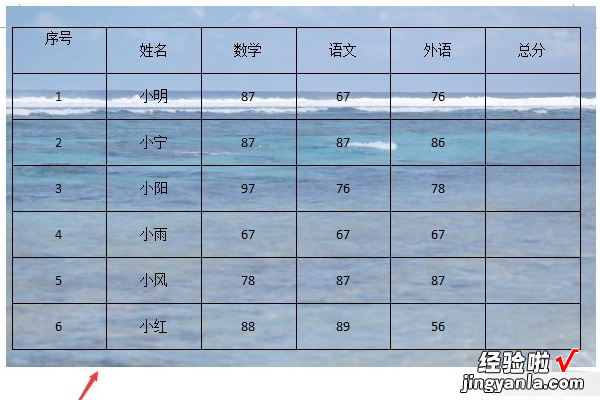
二、如何用wps自制文档封面
1、 快速制作wps封面 。在wps中,找到章节选项,点击进入,我们可以看到wps章节的所有选项 。找到封面页 。点击 。我们可以看到各种类型的 。选择你需要的 。
2、 自己动手制作自己的个人简历,在制作封面之前,首先要做一下前期的准备,第一,如果可以的话,可以在网上下载一些免费的可以使用的字体 。第二准备图片,可以从网上下载 , 也可以用photoshop制作一个 。
3、自己动手制作自己的个人简历,在wps中插入你已经事先选好的图片,选择的图片最好是高清的 。如果电脑上有photoshop,最好用photoshop自己做一个 。
4、设置图片的格式,将图片设置选择衬于文字下方,单击确定 , 否则下一步插入文本框将产生错误 。
5、插入文本框,将自己需要体现的内容表现在页面上 , 例如姓名,邮箱,地址,等等 。
6、设置文本框,将文本框设置成透明,无边框,不然,白色的文本框会使得页面非常的不美观 。
三、WPS如何加入封面
WPS如何加入封面关于这个问题我之前遇到过,挺容易解决的,接下来就跟大家讲讲应该怎么操作:
工具:联想天逸,wps11.1.0.10938
第一步 , 在桌面上找到WPS,点击进入WPS 。(如下图所示)
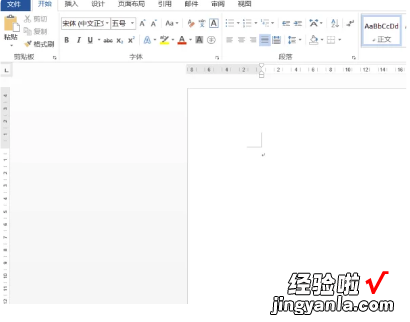
第二步,在WPS上方的菜单栏中找到插入,并点击,找到左边的封面命令 。(如下图所示)
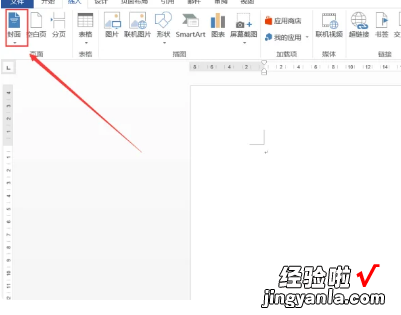
第三步 , 点击封面,会出现很多种封面,选中一个适合自己的封面 。(如下图所示)
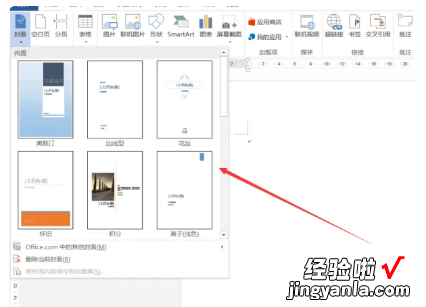
第四步,点击封面后,就会把封面加入到WPS中 , 并且可以进行编辑 。(如下图所示)
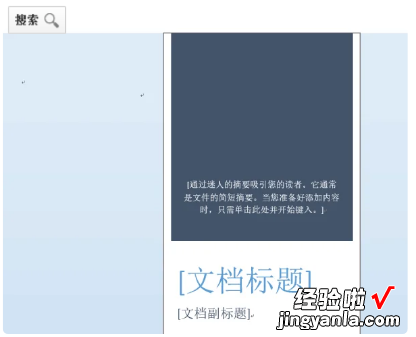
以上就是解决WPS如何加入封面的所有步骤啦,对你有用的话记得帮忙点赞点关注呀~
